电脑不开机自救指南全集,奸商收998的套路全教你
日常使用电脑的过程中,总有千奇百怪的问题,诸如电脑蓝屏死机等等不胜枚举。
但这基本属于软件层面,但咱们碰到比较多的硬件向问题就是不开机了,与普通系统崩溃不同,这种不开机是显示器什么都不显示,那这个时候很多同学可能就束手无策,慌不择路选择电脑店。
结果黑心商家上来就说主板,显卡等大件坏了。在不懂的条件下就成了人为刀俎,我为鱼肉的情况,理所当然的被宰。
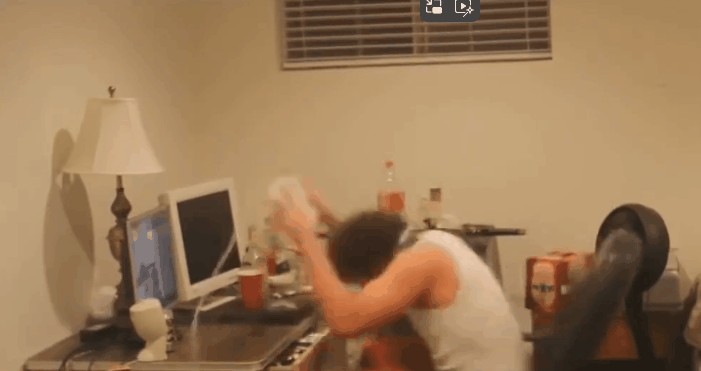
想要少交学费多买排骨,那就一起来看看电脑不开机自救指南,学习面对不同情况的不开机,该如何自检确定问题吧。
电脑不开机自救指南
根据电脑的不同状态,我们一步步来看电脑不开机怎么自救。
情况一.只有显示器不亮
首先是电脑不开机但是除了显示器不亮,哪儿都亮型。
这种故障多发于“中老年”机型上,头一天好好的,第二天开机显示器就没反应了。往下一看主机风扇也转着,灯也亮着,但就是没画面。
第1步:看 Debug 灯。
开始之前先洗手擦干,避免手上的静电,然后打开侧板,电脑开机让主机运行。

一般来说电脑如果无法启动会在主板上提示对应的故障灯,CPU 就不用说了,以下依次是内存、显卡和启动引导。但某些入门级主板和老一点的主机可能没有这个灯的。
第2步:没有 Debug 灯看键盘。
没有 Debug 灯可以按下键盘上的 NUM LOCK 或者大小写键,观察键盘灯是否亮起。
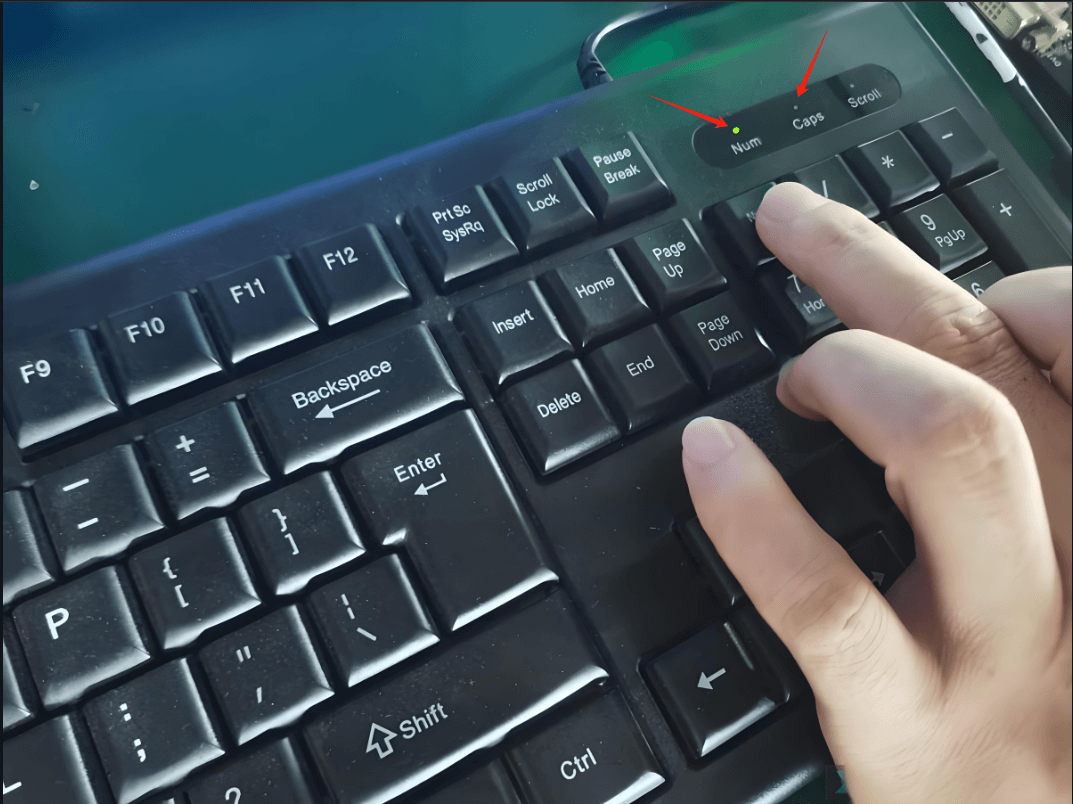
前排提示,插拔硬件时一定要断电状态!
a. 如果键盘灯没有亮,那么说明主机没有通过自检所以电脑不开机,那这个时候一般情况下是因为内存条氧化自检不通过引起的,那么可以掰下内存两端的卡扣(部分主板是一端),取下内存,用橡皮擦一擦金手指。

吹一吹插槽(吹之前先咽咽口水),一般是能够解决掉这个故障。如果未能解决,那就使用单根内存轮流在各个插槽中间交替尝试开机,直到能开机,再关机插回另一根。如果其中一根无论如何都无法开机,那么基本可以判断是该内存故障。
另外一种不通过自检的情况是无论内存怎么插拔都无济于事。
那这种时候需要考虑主板的电涌保护了,简单来说就是主板需要放电才能正常工作,需要断开电源,拔掉主板 24 PIN 供电。

抠下主板电池。

按几次开机键,然后静置 5 分钟,装回电池和供电基本可以解决这个故障。
b. 如果键盘灯亮,那说明主机已经正常开机进入系统了,这个时候一般是显示端的问题,首先检查显示器是否正常显示无信号。
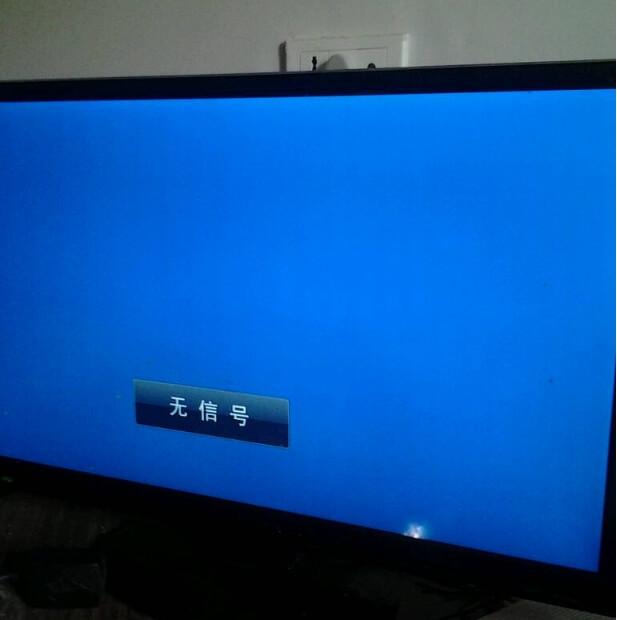
部分显示器没检测到信号会快速休眠,可以用拔掉信号线看看是否是显示器故障。如显示器无故障那可以尝试更换显卡的接口,更换视频线检测是否是接口或线材故障。
特别提醒:新装机的同学,请务必看看你的视频线是否插在显卡的后面。

检查显示器无问题的同时拔出显卡用橡皮擦擦金手指重新插回并交换显卡供电接头。
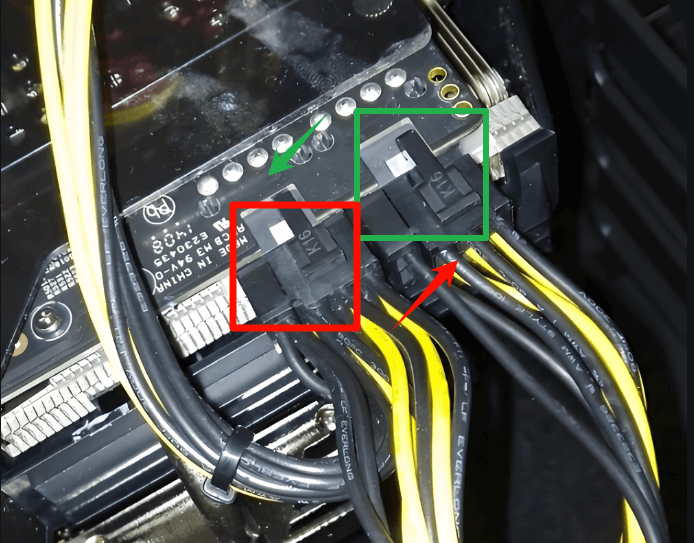
如果还是未解决,基本可以判定为显卡故障。
检查显卡问题。如果有核显的同学可以把显卡拆掉把视频线接在主板上测试进一步判断。另外显卡故障也分为两种,硬件故障我们没有办法处理,如果是新装机但是淘的是二手显卡的同学请注意。
NVIDIA 600 系以及 AMD HD7000 系以前不支持 UEFI 启动或者部分显卡 VBIOS 对 UEFI 启动支持不太好,需要到主板 BIOS 里面打开 CSM 兼容模式才可以开启亮机。
(同时如果主板支持Debug灯,那这时会亮起VGA故障灯)
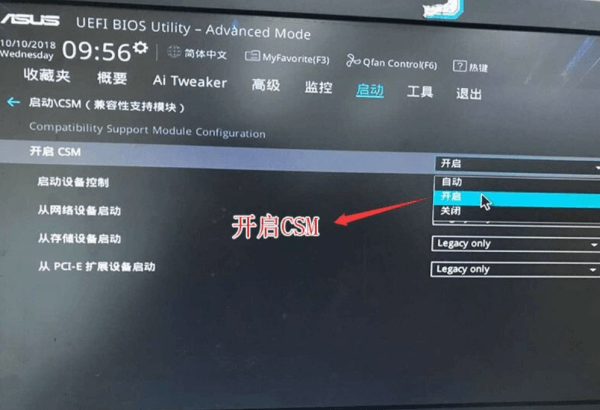
没有亮机卡亮机怎么办?去找电脑城老板借,借不到就要,要不到就抢!
情况二.电脑没有任何反应
其次是瘫痪型,电脑开不了机,整个机器完全没有反应。
这种情况一般新老机型都雨露均沾。特别是自己初次动手装机的同学,遇到这种情况是一脸懵逼。
a.首先检查线材是否都插好,在供电线材都插好的情况下,着重检查开机跳线是否插对。
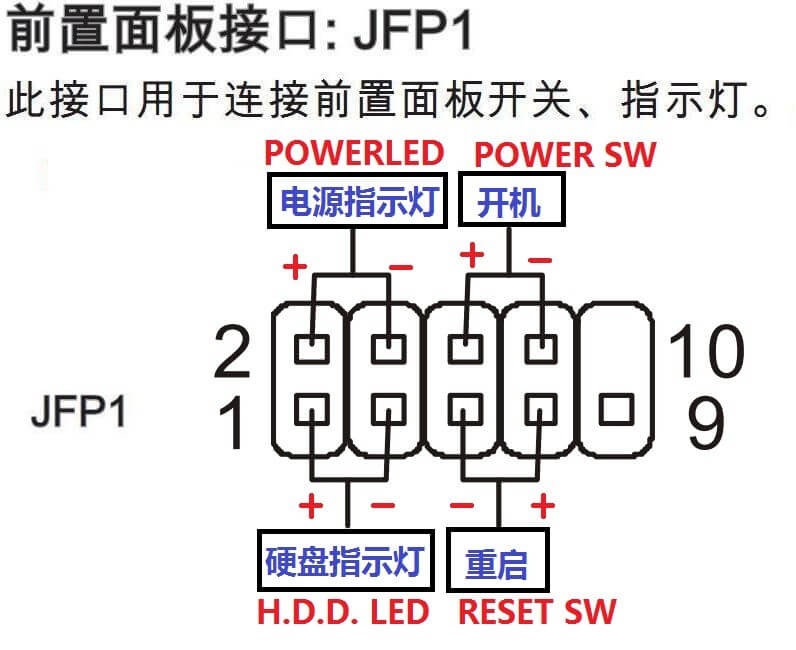
请注意,开关不分正负随便插的,灯分正负的,插错不会亮灯。
旧电脑的同学也可以注意下,也可能存在开机键或者跳线故障问题,首先拔掉开机跳线,然后用螺丝刀或者其他金属导电物体,触碰一下 POWER BIN/SW 这两根跳针。
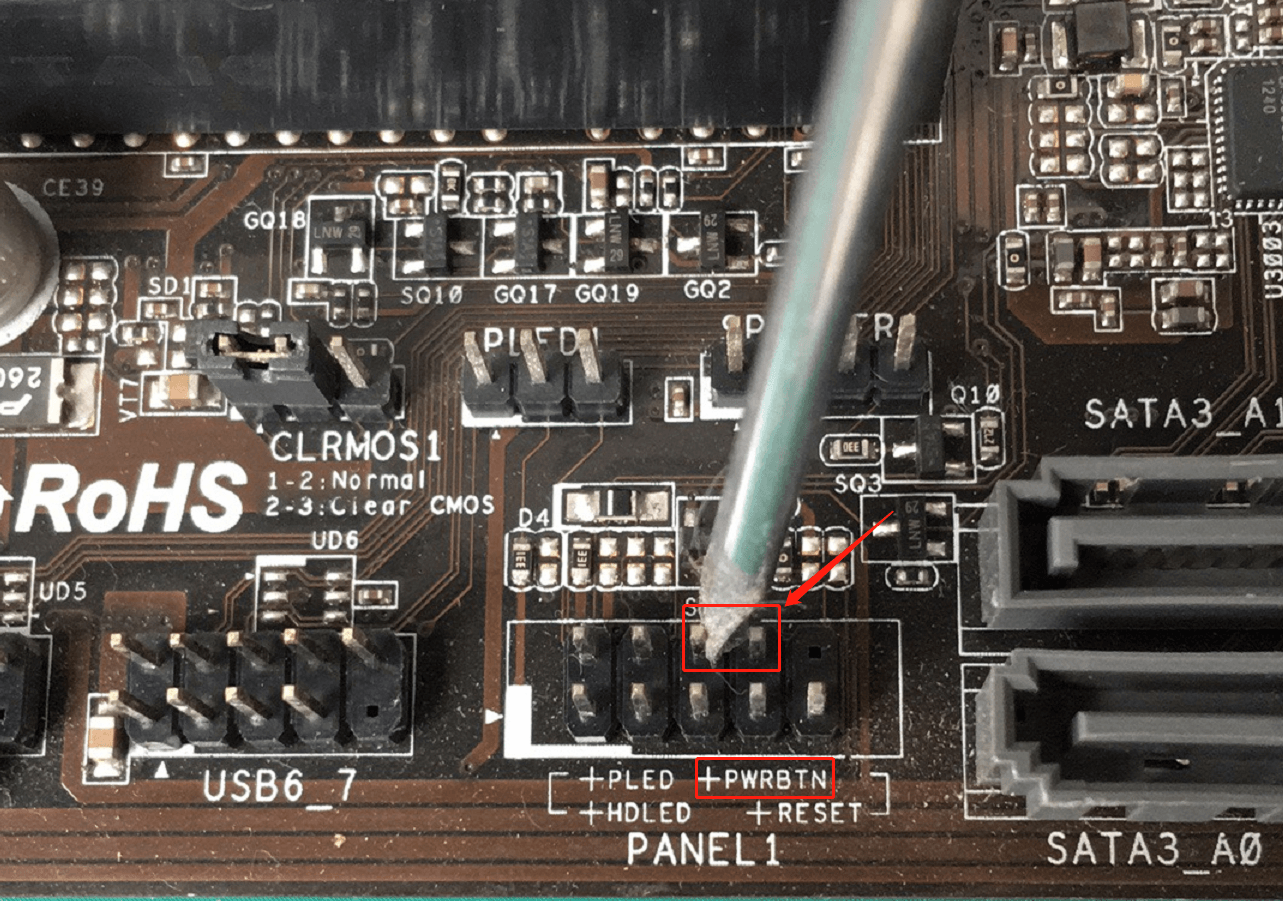
如能开机那就是跳线故障。
b.如不能开机,也可尝试上面的主板放电操作。
c.做完了还是不行怎么办?那这个时候需要考虑电源或者主板故障了,首先是电源,可以短接电源判断是否是电源故障。
首先拿出电源拔掉 CPU、显卡、主板 24 PIN、以及 SATA 供电,找到一根铁丝,把 24 PIN 卡扣对着自己,从左往右依次数第 4 根和第 6 根。

操作时请注意安全,确保所有电源接口全部拔出插进去短接,如果电源风扇持续转动,即可排除电源故障,如果没有转动或只转动一下,那基本可以判定为电源故障(注意,部分高端电源带自动启停需手动关闭)如果电源正常但主机还是依旧,那基本可以判定为主板或者 CPU 故障。
情况三.按一下亮一下
然后就是迪吧型,按一下开关亮一下,或者按下后不停反复上电断电。

a.按一下开关亮一下的情况,这类同学请你放过你的电脑,电脑不开机也不要反复去上电。
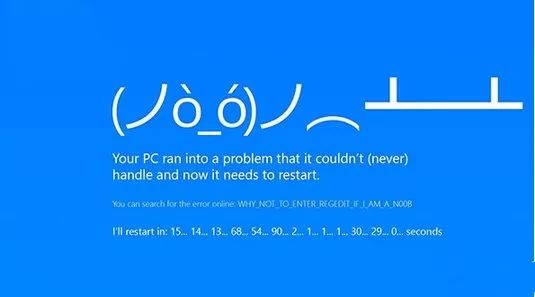
这类大概率是电源故障,而主板检测到电源故障启动了自我保护断电机制。可以尝试短接电源具体判断是否电源故障。
b.机器自动反复上电的情况一般也是内存自检不通过和主板电涌保护,根据以上内存自检不过和主板电涌保护操作方法对应操作自检即可。
结论
以上就是针对不同电脑开不了机的不同情况如何进行自救的具体方法,电脑不开机如果自救不了,该找维修店就找维修,还是电脑不坏比较重要。
本文编辑:@ 阿红
©本文著作权归电手所有,未经电手许可,不得转载使用。
